

By Gina Barrow, Last Update: September 30, 2022
Viele Apps wie der Samsung Smart Switch bieten heute in vielerlei Hinsicht Komfort. Stellen Sie sich vor, Sie müssten von einem alten Telefon auf ein neues migrieren. Wie viel Arbeit Sie investieren müssen und welche Anstrengungen Sie unternehmen müssen.
Dank dieser Art von Apps müssen Sie nicht mehr einen ganzen Tag damit verbringen, Ihre Telefondaten von einem Gerät auf ein anderes zu übertragen. Die Übertragung dauert nur wenige Minuten und schon kann es losgehen.
Es ist jedoch nicht immer ein reibungsloser Ablauf, es gibt Zeiten, in denen die Samsung Smart Switch funktioniert nicht. Und heute werden wir herausfinden, was dieses Problem verursacht und wie Sie es loswerden können!
Teil 1: Verstehen, wie Smart Switch funktioniertPart #2: 4 Effective Ways to Fix Samsung Smart Switch Not WorkingTeil Nr. 3: Die am meisten empfohlene Samsung Smart Switch-AlternativeTeil 4: Zusammenfassung
Samsung Smart Switch wurde von Samsung als wichtiges Tool entwickelt, um einen Großteil Ihrer Telefoninhalte wie Kontakte, Nachrichten, Dokumente, Bilder und mehr zu übertragen.
It lets you share files from any type of Smartphone including Android and iOS devices using Wi-Fi, a USB cable, or through a PC or mac computer.
Sie können den Samsung Smart Switch über den PC vom Samsung Smart Switch-Hub oder über den PlayStore von Google und den AppStore für iOS beziehen. Auf diese Weise können Sie Übertragen Sie Ihre Fotos vom Samsung Galaxy S8 auf Ihren Computer!
Wenn Sie zwei Android-Geräte besitzen, ist die Verwendung bequemer Samsung Smart Switch. Hier ist wie:
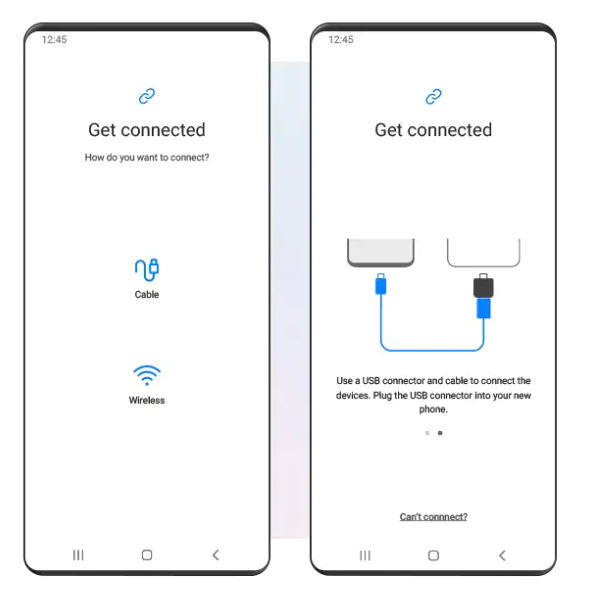
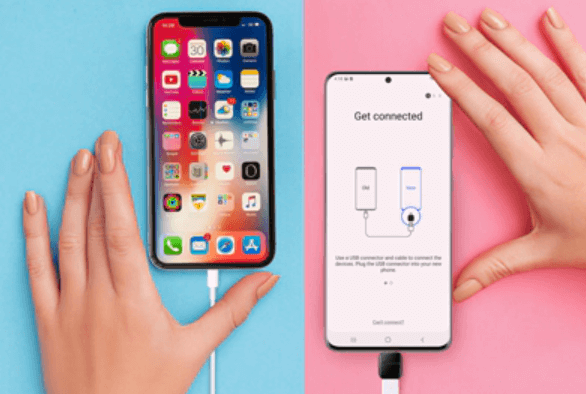
Technische Probleme während der Übertragung können wir jedoch nicht vermeiden. Viele Benutzer berichteten, dass ihre Daten nicht übertragen wurden, weil der Samsung Smart Switch nicht funktionierte.
Und das Schlimmste daran ist, dass Samsung Smart Switch während der Übertragung kein Backup erstellt. Es gibt keine andere Möglichkeit, Ihre Daten wiederherzustellen, wenn etwas passiert, als nach Ihrem eigenen Backup zu suchen.
Wir empfehlen Ihnen, vor der Verwendung von Samsung Smart Switch ein Backup Ihres Geräts zu erstellen, um sicherzustellen, dass keine Daten verloren gehen. Sie können eine Vielzahl von Sicherungsoptionen für Ihr Android-Gerät verwenden, während Sie Ihr iPhone in iCloud oder iTunes sichern können.
Es gibt viele mögliche Gründe, warum Ihr Samsung Smart Switch nicht funktioniert. Meistens liegt es an Ihrer instabilen Verbindung. Probieren Sie diese 4 effektiven Methoden aus, die wir unten aufgelistet haben.
Wenn Sie eine unvollständige Übertragung erlebt haben und bemerkt haben, dass sie nur bei einigen Prozent hängen geblieben ist, versuchen Sie, den App-Cache zu löschen, und versuchen Sie es erneut.
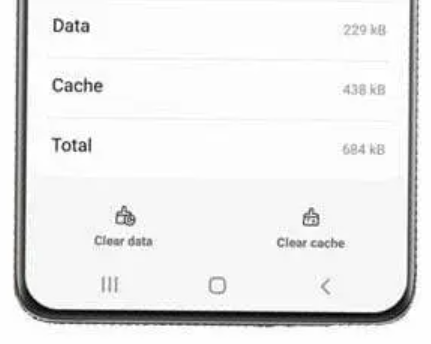
You can also tap the Clear data if you want to. After clearing the cache, you can retry the data transfer.
Ein weiteres häufiges Problem, dass der Samsung Smart Switch nicht funktioniert, ist auf Speicherprobleme zurückzuführen.
Stellen Sie vor der Verwendung der App sicher, dass Sie alle erforderlichen Berechtigungen zum Übertragen von Daten erteilt haben.
Die Samsung Smart Switch-App stürzt ab. Viele Benutzer sagen, dass sie keine Übertragung durchführen konnten, weil die App selbst nicht geöffnet wird. Es stürzt ab und schließt zwangsweise.

Um sicherzustellen, dass während der Übertragung keine Probleme auftreten, vermeiden Sie die Verwendung der Geräte während der Übertragung. Alle Anrufe, SMS oder Unterbrechungen können die Datenübertragung unterbrechen.
Eine weitere Option, die Sie verwenden können, ist das USB-Kabel für eine schnellere Datenübertragung und keine weiteren Störungen.
WhatsApp-Daten werden aufgrund der Verschlüsselung nicht übertragen. Sie können jedoch die übliche Methode zum Wiederherstellen Ihrer WhatsApp-Nachrichten und -Anhänge verwenden. Installieren Sie einfach WhatsApp auf dem neuen Telefon und verifizieren Sie Ihre Nummer und Ihr Konto.
Wenn Sie eine professionellere WhatsApp-Übertragung benötigen, können Sie auch verwenden FoneDog WhatsApp-Übertragung.
Jetzt wissen Sie, was zu tun ist, wenn Samsung Smart Switch nicht funktioniert. Ein paar Wiederholungen können lästig sein. Die Angst vor Datenverlust winkt Ihnen auch zu. Wenn Sie also an eine bessere Samsung Smart Switch-Alternative denken, empfehlen wir Ihnen dringend, diese zu verwenden FoneDog Telefonübertragung.
Telefonübertragung
Übertragen Sie Dateien zwischen iOS, Android und Windows-PC.
Übertragen und sichern Sie Textnachrichten, Kontakte, Fotos, Videos und Musik auf einfache Weise auf dem Computer.
Voll kompatibel mit den neuesten iOS und Android.
Free Download

Mit FoneDog Phone Transfer können Sie sichere Datenübertragungen zwischen mehreren Geräten wie iOS, Android und dem Computer durchführen. Diese Software bietet auch eine Ein-Klick-Sicherung Ihrer Daten, um sicherzustellen, dass nichts verloren geht. Mit diesem Tool ist das möglich Übertragen Sie Ihr Foto ganz einfach von Samsung auf den Computer!
Alles, was Sie brauchen, ist, FoneDog Phone Transfer auf einen Computer herunterzuladen und zu installieren und Ihre Geräte anzuschließen.

Sie können sicher sein, dass FoneDog Phone Transfer Ihre Daten mit nur wenigen Klicks auf Ihren Computer oder auf das neue Telefon migrieren kann.
Menschen Auch LesenSo übertragen Sie Bilder von Samsung S9 auf den ComputerSchnell! So übertragen Sie Fotos vom Samsung Galaxy S7 auf den Computer [Anleitung 2024]
Dass Ihr Samsung Smart Switch nicht funktioniert, kann verschiedene Gründe haben. Meistens können es Verbindungsprobleme, Speicherkapazität und Inkompatibilität sein. Es ist jedoch leicht zu beheben.
In diesem Artikel haben wir 4 der besten Möglichkeiten zur Behebung dieses Problems bereitgestellt. Und wenn Sie nach einer Alternative zu dieser App suchen, ist FoneDog Phone Transfer natürlich am besten geeignet.
Hinterlassen Sie einen Kommentar
Kommentar
Telefonübertragung
Übertragen Sie mit FoneDog Phone Transfer Daten von iPhone, Android, iOS und Computer ohne Verlust an einen beliebigen Ort. Wie Foto, Nachrichten, Kontakte, Musik usw.
Kostenlos TestenBeliebte Artikel
/
INFORMATIVLANGWEILIG
/
SchlichtKOMPLIZIERT
Vielen Dank! Hier haben Sie die Wahl:
Excellent
Rating: 4.7 / 5 (basierend auf 86 Bewertungen)